Konvertera, redigera och komprimera videor/ljud i över 1000 format med hög kvalitet.
Prova dessa 6 banbrytande sätt att redigera GoPro-videor
Du har fångat adrenalinfyllda ögonblick med din GoPro och vill verkligen ge liv åt dina videor. Behovet av att redigera GoPro-videor kan verka skrämmande till en början, men att transformera de råa klippen blir så enkelt med rätt verktyg. Därför kommer dagens inlägg att dela med sig av 6 olika metoder för att redigera GoPro-videor, inklusive användarvänliga mobilappar och kraftfull programvara för datorer. Så, utan att vänta längre, höj ditt GoPro-innehåll idag!
| Verktyg | Enheter som stöds | Bästa funktion |
| 4Easysoft Total Video Converter | Windows och Mac | Kan konvertera videor mellan flera format med hög kvalitet och snabb hastighet. |
| Quik | iOS och Android | Redigera videor med smarta algoritmer och synkronisera musik. |
| iMovie | macOS och iOS | Har en användarvänlig skärm för snabb och högkvalitativ redigering. |
| DaVinci Resolve | Windows, macOS och Linux | En professionell redigerare med färgkorrigering och fler redigeringsfunktioner. |
| VSDC | Windows | Erbjuder omfattande videoredigering med en icke-linjär tidslinje och specialeffekter. |
| Final Cut Pro X | macOS | Avancerad redigering med kraftfulla verktyg, perfekt för proffs. |
Guidelista
Tips för att redigera GoPro-videor med de bästa effekterna Bästa sättet att redigera GoPro-videor med Enhancer, Cutter, etc. Redigera och dela GoPro-äventyr snabbt med Quik Hur man använder iMovie för att skapa polerade GoPro-videor på Mac/iPhone Få professionella videor med DaVinci Resolve Hur man redigerar GoPro-filmer med gratis VSDC Använd Final Cut Pro X för att bemästra komplexa GoPro-redigeringarTips för att redigera GoPro-videor med de bästa effekterna
För att göra redigeringen av GoPro-videor ännu mer fantastisk. Här är enkla tips att tänka på för att skapa fantastiska videor med de bästa effekterna:
• Skaffa den perfekta GoPro-redigeringsprogramvaran. Välj den programvara som fungerar bra med GoPro och har alla redigeringsverktyg du behöver.
• Välj de bästa GoPro-klippen. Välj den mest intressanta och högkvalitativa videon från dina GoPro-inspelningar.
• Stabilisera dina GoPro-bilder. Det är bra om du gör de skakiga filmsekvenserna jämnare, vilket gör dem mer tittarvänliga.
• Eliminera brus från dina GoPro-videor. Bli av med oönskade bakgrundsljud för att göra ditt ljud tydligare.
• Förbättra jämnheten i dina GoPro-videor i slowmotion. Använd redigering med smidig rörelse för att förbättra slowmotion-klipp och få en filmisk effekt.
• Åtgärda fisheye-förvrängningen i dina GoPro-videor. Korrigera fisheye-effekten för att göra dina videor mer naturliga och ge dem ett vidvinkelutseende.
• Öka hastigheten på dina GoPro-klipp för att hoppa över repetitiva delar. För att hoppa över tråkiga delar eller repetitiva ögonblick, spola fram dem.
• Förbättra din videos visuella effekter med effekter och filter. Lägg till effekter och filter för att förbättra din videos helhetsintryck.
Bästa sättet att redigera GoPro-videor med Enhancer, Cutter, etc.
Det är viktigt att ha ett praktiskt verktyg till hands för att förbättra filmsekvenser, trimma extra delar och justera fler element med lätthet. För detta, här är 4Easysoft Total Video Converter för dig. Den erbjuder en omfattande uppsättning funktioner för att redigera GoPro-videor, såsom trimmer, rotator, cropper, effekter och filter, övergångar, teman och mer. Du kan justera parametrar som upplösning, bildfrekvens och format. Om du vill ha jämna bilder i slowmotion eller rena videor utan bakgrundsbrus, kommer denna bästa GoPro-videoredigeringsprogramvara att göra allt enkelt för dig.

Kan trimma, klippa, sammanfoga och göra fler redigeringar för dina GoPro-videoklipp.
Förhandsgranskning i realtid för varje redigering som ska dubbelkollas innan den sparas.
Använder en AI-algoritm för att få enastående videokvalitet, som 1080p och 4K.
Ta bort brus och stabilisera videon, vilket ger dig en ren videoutgång.
100% Säker
100% Säker
Steg 1Starta 4Easysoft Total Video Converteroch klicka sedan på "MV Maker" för att börja. Ladda upp dina GoPro-videoklipp genom att klicka på knappen "Lägg till" eller använd knapparna "Framför" eller "Bakom" för att ordna klippens position automatiskt.

Steg 2Klicka på knappen "Redigera" för att komma åt redigeraren, där du kan se följande flikar: Rotera och beskär, Effekter och filter, Vattenstämplar, Ljud och Undertexter. Använd varje flik beroende på vilken redigering du vill använda på dina GoPro-videor.

Steg 3När du återgår till startskärmen kan du välja ett tema. Gå sedan till "Inställningar", lägg till en början eller sluttitel, lägg till musik, tillämpa loopuppspelning etc.

Steg 4Om du är nöjd med alla redigeringar går du till "Exportera". Här bestämmer du önskad upplösning, format, kvalitet och bildfrekvens. Spara din redigerade GoPro-video genom att klicka på knappen "Starta export".

Redigera och dela GoPro-äventyr snabbt med Quik
Quik, en GoPro-videoredigeringsapp, är gjord för enkel videoskapande. Med Quick kan du skapa fantastiska redigeringar och lägga till musik och effekter automatiskt med enkla tryck! Följ följande steg för att redigera GoPro-videor med den:

• Starta Quick på din mobila enhet. Skapa ett nytt projekt och välj sedan de GoPro-klipp du vill inkludera från din mobil eller molntjänst.
• Välj sedan videostil och tema, börja trimma, arrangera dina klipp, justera hastigheten och mer för att redigera GoPro-videor. Du kan se en förhandsgranskning av allt för att kontrollera om det ser bra ut. Tryck på knappen "Spara" för att spara din redigerade GoPro-video på din enhet.
Hur man använder iMovie för att skapa polerade GoPro-videor på Mac/iPhone
För Apple-användare finns iMovie som en användarvänlig videoredigerare. Den erbjuder kraftfulla verktyg som effekter, övergångar och slowmotion-redigering. Om du vill ha en polerad video med minimal ansträngning, bara på Mac och iPhone, följ stegen nedan för att redigera GoPro-videor:

• Starta iMovie och klicka på "Skapa ny" för att starta. Importera dina GoPro-klipp som ska redigeras och dra dem sedan till tidslinjen längst ner.
• Ordna dem i önskad ordning. Du kan trimma eller klippa ut dem genom att flytta spelhuvudet. Du kan också lägga till övergångar, överlägg, titlar, ljud med mera. Klicka slutligen på knappen "Dela" för att spara det på din enhet.
Få professionella videor med DaVinci Resolve
Om du vill ha en förstklassig redigering erbjuder DaVinci Resolve exakta kontroller över varje detalj i dina GoPro-filmer. De är allmänt kända för sina färggraderings- och redigeringsverktyg, så för att uppnå det, så här redigerar DaVinci Resolve GoPro-videor:
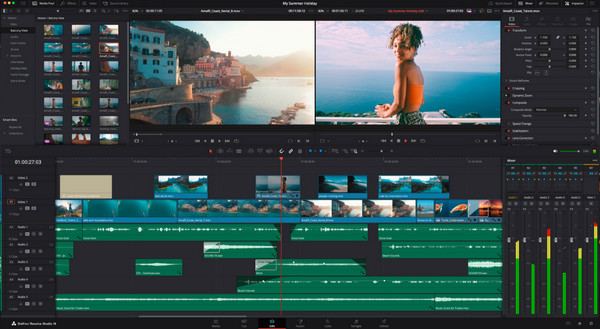
• Starta DaVinci och importera allt GoPro-material. Dra dina klipp till tidslinjen under fliken "Redigera". Här kan du trimma, dela, lägga till effekter och övergångar, justera videoinställningar, lägga till text och mer via respektive alternativ.
• Efter redigeringen går du till fliken "Leverera" för att välja önskat format och destinationsmapp. Klicka på "Lägg till i renderingskön" och sedan på "Starta rendering" för att exportera.
Hur man redigerar GoPro-filmer med gratis VSDC
Samtidigt är VSDC ett perfekt GoPro-videoredigeringsprogram för både nybörjare och professionella användare, vilket gör det möjligt för alla att göra detaljerad redigering, tillämpa effekter och skapa högkvalitativa videoutgångar. Den har även rörelsespårning och icke-linjär redigering. Följ hur det fungerar nedan för att redigera GoPro-videor:
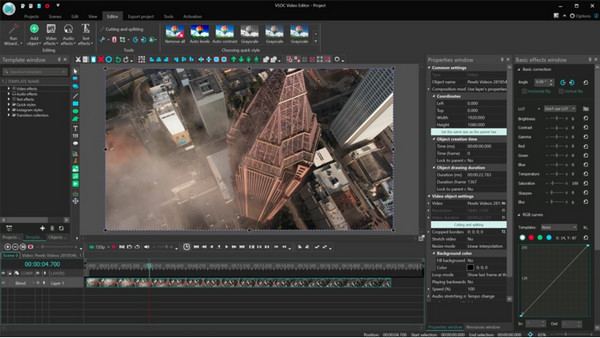
• Starta ett nytt projekt med VSDC. Lägg sedan till GoPro-klipp i programvaran. Börja trimningen och delingen genom att flytta uppspelningshuvudet till den plats där du vill klippa det.
• Med flera effekter, filter, övergångar etc. kan du tillämpa det som behövs på din GoPro-video. Du kan lägga till text, stabilisera din video och göra mer.
• När du är klar med allt klickar du på knappen "Exportera projekt", bestämmer dina utdatainställningar för din video och klickar på knappen "Exportera".
Använd Final Cut Pro X för att bemästra komplexa GoPro-redigeringar
Med Final Cut Pro X får du tillgång till kraftfulla verktyg för dina komplexa GoPro-videor på Mac. Njut av redigering med flera kameror, 3D-titlar och högkvalitativa effekter. Här är stegen för att använda Final Cut Pro X för att redigera GoPro-videor:
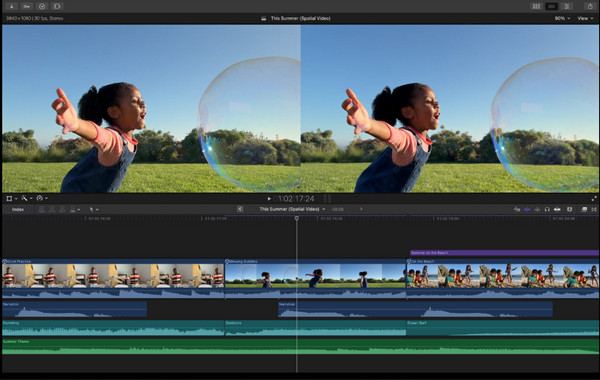
• Öppna Final Cut Pro X och börja med ett nytt projekt. Importera dina valda GoPro-klipp till mediebiblioteket.
• Dra dem sedan till tidslinjen och arrangera dem genom att dra dem med muspekaren. Börja redigera med avancerade verktyg som färgkorrigering, övergångar, effekter med mera.
• Klicka på menyn "Arkiv" och välj "Dela" för att välja önskat format. Välj sedan "Nästa" för att välja en målmapp. Programmet exporterar sedan din video.
Slutsats
Nu kan du redigera GoPro-videor med de sex kraftfulla verktygen som diskuterats! Om du väljer snabb redigering eller professionella resultat på dator och mobil finns det en lösning som väntar på dig här. Bland dem är det starkt rekommenderade verktyget, inte bara för redigering utan även för att enkelt konvertera och förbättra dina GoPro-videor. 4Easysoft Total Video ConverterMed sin användarvänliga skärm, kraftfulla verktyg och högkvalitativa utskrifter är det det perfekta valet för alla som vill få ut det mesta av sina GoPro-klipp utan ansträngning.
100% Säker
100% Säker


